
Mon ordinateur est lent, que faire ? Que ce soit pour le jeu, ou autre chose, voilà un tutoriel qui devrait être utile.
Virus ? (2/2)
Quelques fois, quand vous installez un logiciel quelconque, vous avez avec lui des petits programmes qui s’installent à votre insu, et qui peuvent, dans les cas les plus graves, collecter des informations sur vous, et ralentir fortement votre machine.
Parmi ces programmes, nous retrouvons bien souvent :
- Les adwares (programmes publicitaires) ;
- Les PUP/LPIs (programmes potentiellement indésirables) ;
- Les toolbars (barres d'outils greffées au navigateur) ;
- Les hijackers (détournement de la page de démarrage du navigateur).
Tout ce beau monde ne participe pas à une vie saine de votre machine. Heureusement, pour ce genre de programmes indésirables, il existe un utilitaire nommé Adwcleaner.
Son mode de fonctionnement est très simple :
- Dans un premier temps, il scanne le PC entièrement à la recherche de ces programmes ;
- Ensuite, il affiche à travers un document de texte simple tout ce qui se rapporte aux logiciels indésirables ;
- Enfin, il supprime tout cela à l’aide d’un simple redémarrage.
Voici donc comment l’utiliser :
D’abord, lancez le fichier téléchargé précédemment. Ce qui donne cette fenêtre :
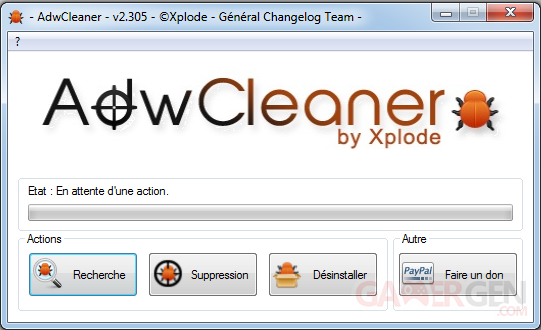
Dans un premier temps, cliquons sur Recherche. À la fin de l’opération, nous arrivons sur ceci :
Description de ce document de texte :
***** [Services] ***** → Affiche les services Windows indésirables.
***** [Fichiers / Dossiers] ***** → Affiche les chemins vers des fichiers/dossiers indésirables.
***** [Registre] ***** → Affiche les clés de Registre Windows qui complètent les programmes indésirables.
***** [Navigateurs] ***** → Affiche les navigateurs installés, avec des indications sur leur état de santé quant aux programmes indésirables.
Une fois ceci fait, nous pouvons fermer le document de texte. Puis, dans Adwcleaner, nous cliquons sur Suppression, puis OK :
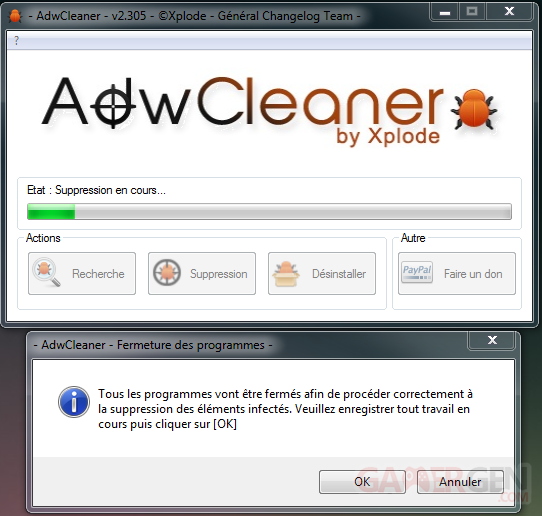
Quelques dernières fenêtres où nous cliquons sur OK et la machine redémarre toute seule, comme une grande.
Une fois le redémarrage effectué, quand nous sommes de nouveau sur le Bureau, un document de texte s’ouvre tout seul.
Celui-ci indique tous les éléments supprimés depuis leur détection.
Voilà, votre machine respire de nouveau le frais !
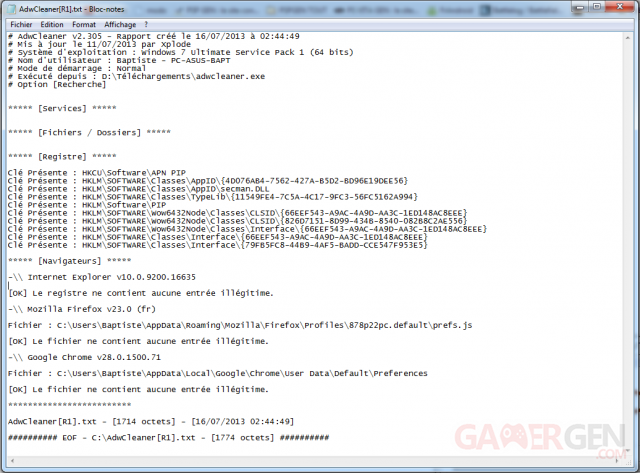
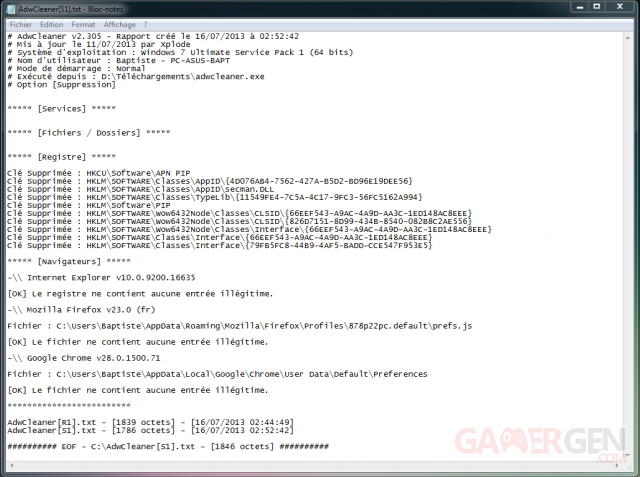
Commenter 26 commentaires
@bob, tu donnes des leçons d'orthographe maintenant
Aussi-non, ce que j'adore faire c'est format x:
La bonne vieille école. Quand nous devions passer par le DOS, le vrai DOS
Je n'ai jamais eu le temps d'apprécier un ralentissement
Maintenant c'est fini. C'est moderne. Et tant mieux
Merci pour toutes ces informations et ce tutoriel détaillé
Ça c'est vrai, l’exécution de programme peut-être ralentie si on a beaucoup de données stockées sur le disque dur. Du moins sur mon pc, ça se remarque...
Normalement, l''espace disque occupé n'influe pas sur la rapidité d’exécution des programmes, si c'est correctement défragmenté.